ipad怎么连接蓝牙耳机
是iPad连接蓝牙耳机的详细步骤:
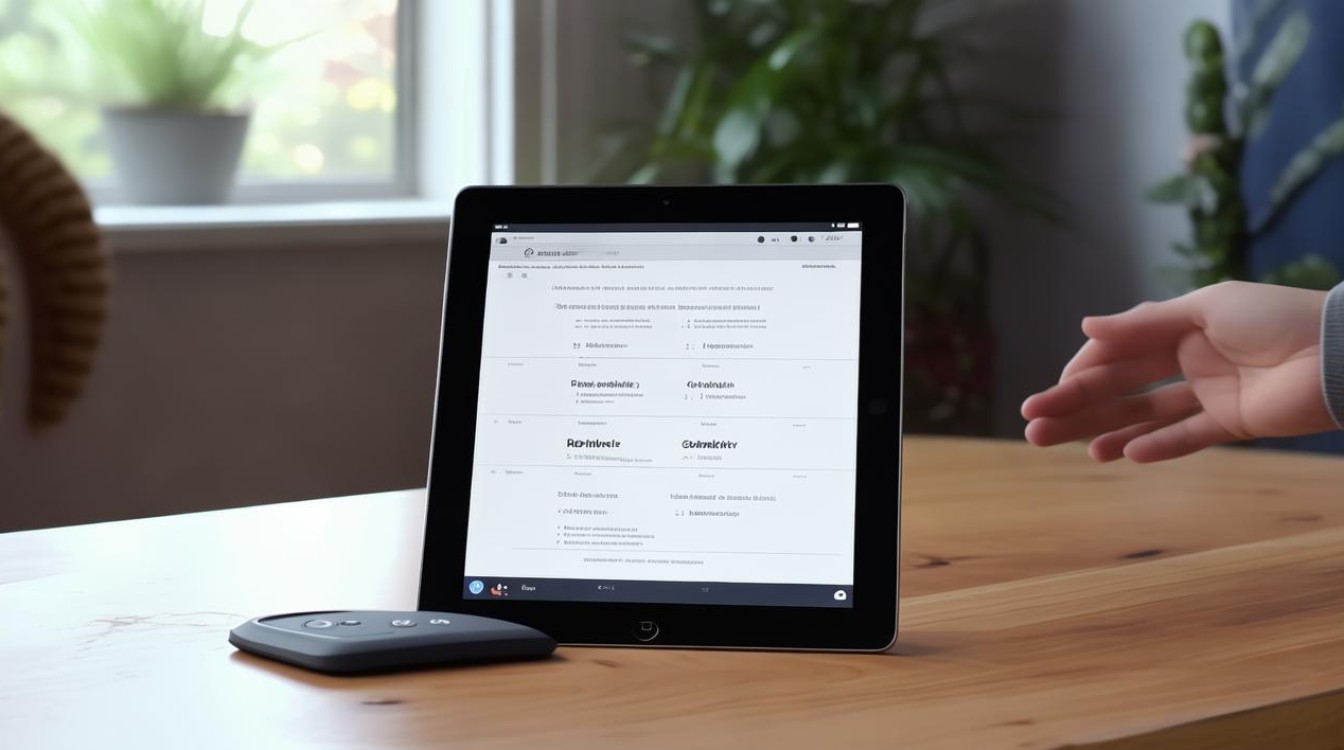
前期准备
| 步骤 | 详情 |
|---|---|
| 检查电量 | 确保iPad和蓝牙耳机都有足够的电量,对于蓝牙耳机,可通过查看其上的电量指示灯来确认电量情况,若电量不足,需先充电再进行连接操作。 |
| 更新系统 | 检查iPad的系统版本是否为最新,进入“设置”-“通用”-“软件更新”,若有可用更新,按照提示进行下载安装,以保证系统的稳定性和兼容性。 |
| 开启配对模式 | 将蓝牙耳机设置为可配对模式,不同品牌和型号的蓝牙耳机进入配对模式的方法可能略有不同,但通常是长按耳机上的电源按钮或配对按钮数秒,直到耳机上的指示灯闪烁,表示已进入配对模式。 |
连接过程
- 打开iPad蓝牙设置:在iPad的主屏幕上找到“设置”应用,点击进入,在设置菜单中,找到“蓝牙”选项并点击进入。
- 开启蓝牙功能:在蓝牙设置页面中,将蓝牙开关拨动到开启状态,此时iPad会自动开始搜索附近的蓝牙设备。
- 选择并连接蓝牙耳机:在搜索结果列表中,找到你的蓝牙耳机名称,点击该名称进行连接,iPad会尝试与蓝牙耳机进行配对。
- 输入配对码(如有需要):部分蓝牙耳机可能需要输入配对码才能完成配对,配对码通常可以在耳机的说明书中找到,一般为简单的数字组合,如0000、1234等,在iPad上弹出的配对请求框中输入正确的配对码,然后点击“配对”或“完成”按钮。
- 完成连接:当iPad与蓝牙耳机成功配对后,iPad屏幕上会显示“已连接”或类似的提示信息,同时蓝牙耳机也会发出相应的提示音,表示连接成功。
连接后的设置与使用
- 调整音频设置:连接成功后,你可以通过iPad的“设置”-“蓝牙”页面,点击已连接的蓝牙耳机旁边的“i”图标,进入耳机的设置页面,你可以调整音量大小、均衡器设置等音频参数,以获得更好的听觉效果。
- 使用蓝牙耳机:你可以打开iPad上的音乐、视频、游戏等应用,音频将通过蓝牙耳机输出,你也可以使用蓝牙耳机进行通话,在来电时,点击iPad屏幕上的接听按钮,即可通过蓝牙耳机进行通话。
常见问题及解决方法
- 搜索不到蓝牙耳机:如果iPad搜索不到蓝牙耳机,首先检查蓝牙耳机是否已开启并处于配对模式,以及iPad的蓝牙功能是否已打开,确保蓝牙耳机与iPad之间的距离不超过有效范围(一般约为10米),若问题仍然存在,可以尝试重启iPad和蓝牙耳机,然后再次进行搜索和连接。
- 连接不稳定或断开:连接过程中如果出现不稳定或频繁断开的情况,可能是由于周围有其他蓝牙设备的干扰,或者是蓝牙耳机与iPad之间的距离过远,尝试将iPad和蓝牙耳机靠近放置,并远离其他可能产生干扰的电子设备,如微波炉、无线路由器等,检查蓝牙耳机的电量是否充足,以及iPad的系统是否存在问题,必要时可以更新系统或重启设备。
相关问答FAQs
问题1:iPad连接蓝牙耳机后没有声音怎么办? 答:首先检查蓝牙耳机是否已正确佩戴且音量已调大,在iPad上检查音频输出是否已设置为蓝牙耳机,进入“设置”-“蓝牙”,点击已连接的蓝牙耳机旁边的“i”图标,确保“媒体音频”和“通话音频”等选项已开启,如果问题仍然存在,可以尝试断开并重新连接蓝牙耳机,或者重启iPad和蓝牙耳机。

问题2:如何同时连接多个蓝牙设备到iPad? 答:iPad支持同时连接多个蓝牙设备,但同一时间内只能有一个音频输出设备,要连接多个蓝牙设备,如蓝牙耳机和蓝牙键盘,可按照上述连接蓝牙耳机的步骤分别进行连接。
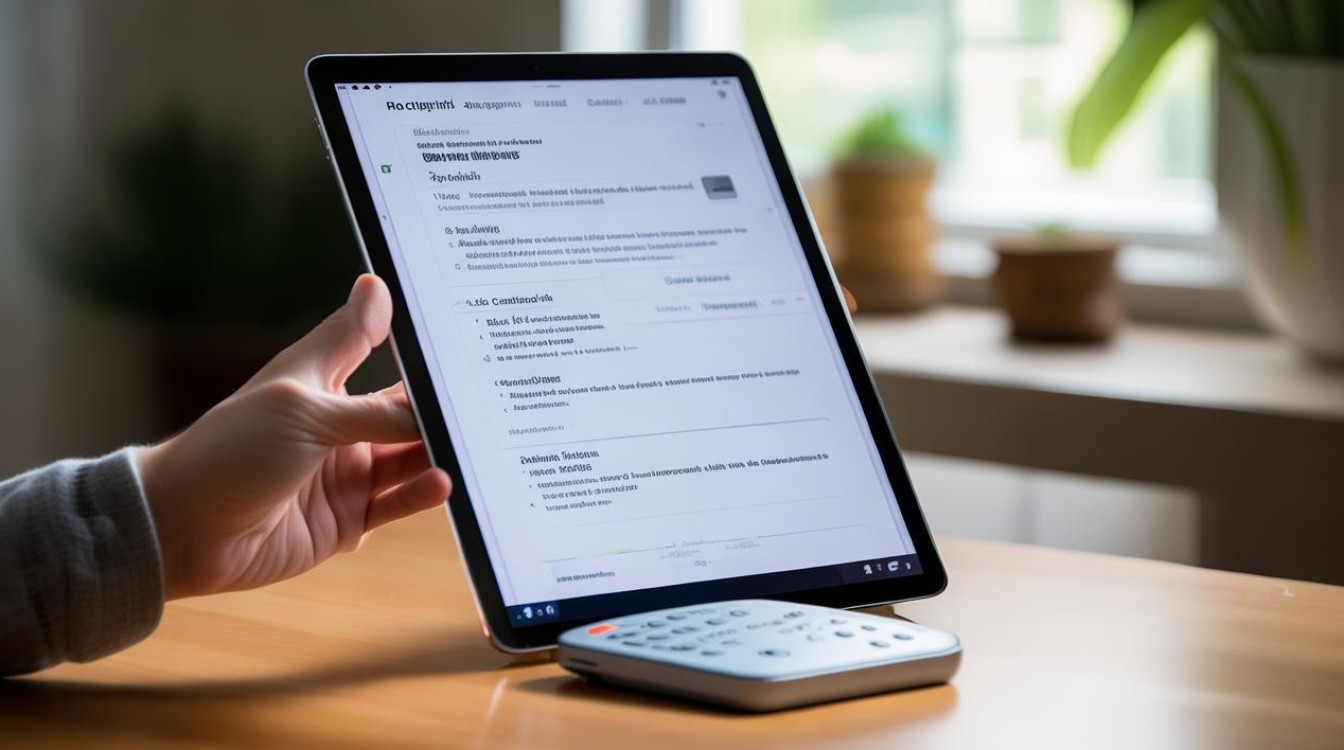
版权声明:本文由环云手机汇 - 聚焦全球新机与行业动态!发布,如需转载请注明出处。












 冀ICP备2021017634号-5
冀ICP备2021017634号-5
 冀公网安备13062802000102号
冀公网安备13062802000102号